Valeur actuelle de la rente
Dans cet article, nous allons apprendre comment trouver la valeur actuelle de la rente à l’aide de la fonction PV dans Excel.
La valeur actuelle de la rente est la valeur actuelle du montant fixe payé chaque mois jusqu’à une période à période d’intérêt fixe La fonction PV renvoie la valeur actuelle du montant fixe payé sur une période de temps à un taux d’intérêt constant.
Syntaxe:
=PV (rate, nper, pmt, [fv], [type])
taux: Taux d’intérêt par période nper: total non. de la période de paiement.
pmt: montant payé chaque période.
[fv] – [facultatif] La valeur actuelle des paiements futurs doit être saisie sous la forme d’un nombre négatif.
[type] – [facultatif] Quand les paiements sont dus. La valeur par défaut est 0.
Utilisez-le comme exemple pour le comprendre.
Ici, nous avons une donnée et nous devons trouver la valeur actuelle de la rente pour la même chose. Nous avons le montant de 100 000 $ qui est payé chaque mois sur un an à un taux de 6,5%.
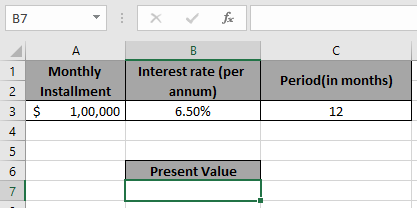
Utilisez la formule:
=PV( B3/12 , C3 , -A3 )
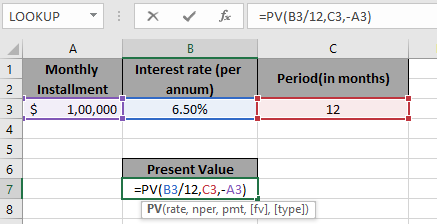 Explanation:
Explanation:
B3 / 12: le taux est divisé par 12 car nous calculons les intérêts pour les périodes mensuelles.
C3: Période, à chaque paiement effectué -A3: le montant est en négatif afin d’obtenir la valeur actuelle en positif.
Appuyez sur Entrée Cela signifie que la valeur actuelle de la rente du montant payé sera de 11,58 796,66 $ J’espère que vous avez compris comment trouver la valeur actuelle de la rente du montant en utilisant la formule PV. Découvrez plus d’articles ici sur la comptabilité.
N’hésitez pas à nous écrire vos questions dans la zone de commentaires ci-dessous.
Nous allons vous aider.
Articles liés
link: / excel-financial-formules-excel-pv-function [Comment utiliser la fonction PV dans Excel]
link: / excel-financial-formulas-excel-npv-function [Comment utiliser la fonction NPV dans Excel]
link: / excel-financial-formules-excel-fv-function [Comment utiliser la fonction FV dans Excel]
link: / excel-financial-formulas-excel-ipmt-function [Comment utiliser la fonction IPMT dans Excel]
link: / excel-financial-formules-simple-interest-formula-in-excel [Comment obtenir la formule d’intérêt simple dans Excel]
lien: / excel-formules-financières-formules-pour-calculer-les-paiements-de-prêts-dans-microsoft-excel [Comment calculer les intérêts d’un prêt dans Excel]
link: / excel-financial-formules-how-to-use-xnpv-function-in-excel [Comment utiliser la fonction XNPV dans Excel]
link: / excel-financial-formules-excel-rate-function [Comment utiliser la fonction RATE dans Excel]
Articles populaires
lien: / clavier-formule-raccourcis-50-excel-raccourcis-pour-augmenter-votre-productivité [50 raccourci Excel pour augmenter votre productivité]
link: / excel-generals-how-to-edit-a-dropdown-list-in-microsoft-excel [Edit a dropdown list]
lien: / excel-range-name-absolu-reference-in-excel [Référence absolue dans Excel]
lien: / conseils-mise en forme-conditionnelle-avec-instruction-if [Si avec mise en forme conditionnelle]
lien: / formules-logiques-si-fonction-avec-jokers [Si avec jokers]
lien: / lookup-formulas-vlookup-by-date-in-excel [Vlookup by date]
link: / tips-inches-to-feet [Convertir les pouces en pieds et pouces dans Excel 2016]
lien: / excel-édition-de-texte-et-format-join-prénom-et-nom-dans-excel [Joindre le nom et le prénom dans Excel]
link: / counting-count-cells-qui-correspondent-soit-a-ou-b [Compter les cellules qui correspondent à A ou B]